|
Memories

(Résultat réduit)
Pour visualiser en grandeur réelle, cliquer sur le tag.
|
Ce tutoriel est une
traduction d'une création originale de Laguna Azul
dont j'ai obtenu la permission et
l'exclusivité pour la traduire.
Vous trouverez le tutoriel original
ici.
Pour visiter son site, cliquez
ici
Thank you Bigi for giving me the permission to translate your
tutorial.
La création de cette traduction a été réalisée avec PSPXI.
Filtres
* Filter Unlimited 2.0
Pour télécharger ce filtre, cliquez ici
Installer le filtre dans le répertoire Plugins de votre choix
Matériel
* Tube (femme) - Texture
* Laguna Azul Scrapkits_02 (À télécharger séparément)
Placer le matériel dans les répertoires de votre choix.
Le kit scrap est une création et la propriété de Laguna Azul
(Lien de téléchargement plus bas)
Le tube de la femme est une création de Mtm (Brigitte)
du groupe d'échange
Top_Design_Tubes
Note de la traductrice.
J'ai volontairement recouvert le sein de la femme dans
mon résultat de ce scrap n'aimant pas avoir des images trop
provocatrices sur mon site. Le tube inclus dans le fichier
Matériel est intact.
Merci Laguna Azul et Brigitte pour votre magnifique travail. :)
** Les calques de certains tubes
sont invisibles afin
de réduire le poids du fichier Matériel.
Pour voir les tubes, enlever le X rouge dans la palette des
calques. **
Il
est strictement interdit
d'enlever la signature, de renommer les tubes ou de redistribuer
les tubes sans l'autorisation écrite des créateurs de ces
tubes.
Merci de respecter leurs conditions d'utilisations.
Télécharger le kit
scrap Laguna Azul Scrapkits_02
ici
Télécharger le matériel
ici
Attention
En cliquant sur le lien, vous
aurez une nouvelle fenêtre qui s'ouvrira.
Repérer dans la liste le fichier Matériel dont vous avez
besoin.
Cliquez dessus. Une autre fenêtre va s'ouvrir.
Dans le bas
de la fenêtre, cliquez sur Download.
Une autre fenêtre va s'ouvrir.
Il sera écrit "Loading file info. Please wait..."
Quand le fichier sera disponible, vous verrez au même endroit
les informations concernant ce fichier
Cliquer sur "Download File" pour télécharger le matériel.
Préparation.
Comme il y a beaucoup de tubes, je ne vous conseille pas de
tous les ouvrir.
Faire une copie du tube lorsque demandé et fermer l'original.
Vous êtes prêt alors allons-y. :)
|
Pour vous guider pendant la création de ce tag,
cliquer sur cette flèche avec le bouton gauche de la souris
et déplacer pour marquer votre ligne

|
Étape 1.
Ouvrir une nouvelle image de 700 x 550 pixels, fond transparent
Sélections - Sélectionner tout
Étape 2.
Aller au kit
Laguna Azul
Scrapkits_02
Ouvrir le papier la_paper 1
Édition - Copier
Retourner à l'image 700 x 550
Édition - Coller dans la sélection
Sélections - Désélectionner tout
Étape 3.
Aller au kit
Laguna Azul
Scrapkits_02
Ouvrir le tube la_ribbon´s
Activer le calque Ribbon 2
Édition - Copier
Retourner à l'image 700 x 550
Édition - Coller comme nouveau calque
Effets - Effets d'images - Décalage
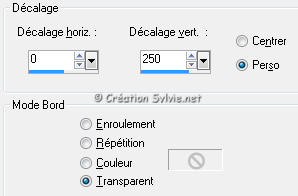
Le tube se placera automatiquement au bon endroit
Palette des calques
Réduire l'opacité à 50
Étape 4.
Aller au kit
Laguna Azul
Scrapkits_02
Ouvrir le tube la_ribbon_wavy
Activer le calque Ribbon green
Édition - Copier
Retourner à l'image 700 x 550
Édition - Coller comme nouveau calque
Effets - Effets d'images - Décalage
Mettre le décalage vertical à 230
Étape 5
Aller au kit
Laguna Azul
Scrapkits_02
Ouvrir le papier la_paper 6
Édition - Copier
Retourner à votre tag
Édition - Coller comme nouveau calque
Image - Miroir
Placer comme ceci :
(Côté droit à 165 pixels de
Largeur)
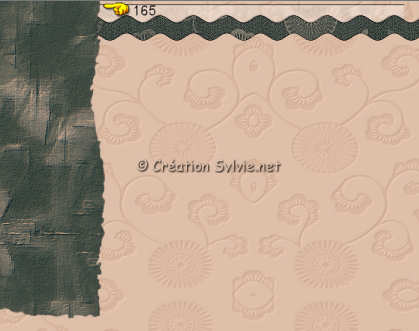
Effets - Effets 3D - Ombre de portée
-4 ~ 4 ~ 75 ~ 3.00, couleur Noire
Étape 6
Aller au kit
Laguna Azul
Scrapkits_02
Ouvrir le tube la_stitch_double
Activer le calque Stitch white
Édition - Copier
Retourner à votre tag
Édition - Coller comme nouveau calque
Placer comme ceci :
(Côté gauche à 140 pixels de
Largeur)

Effets - Effets 3D - Ombre de portée
-1 ~ 1 ~ 90 ~ 1.00, couleur Noire
Étape 7.
Aller au kit
Laguna Azul
Scrapkits_02
Ouvrir le papier la_paper 5
Vous assurez de travailler avec une copie (Touche Shift + Lettre
D)
Supprimer le calque de la signature
Effets - Modules externes - Filter Unlimited 2.0 - Edges, Square
- Square Edge 04
Édition - Copier
Retourner à votre tag
Édition - Coller comme nouveau calque
Placer comme ceci :
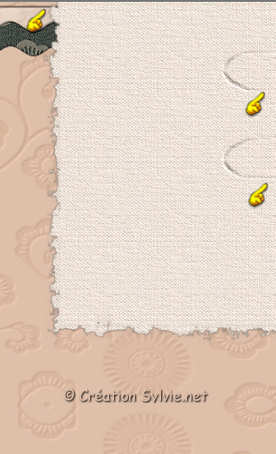
Calques - Dupliquer
Déplacer dans le bas de l'autre papier
(330 pixels de hauteur)
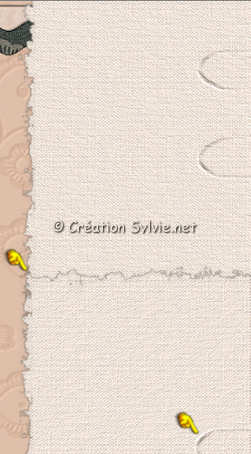
Étape 8.
Outil Gomme à effacer

Effacer délicatement la bordure noire laissé par les deux
papiers
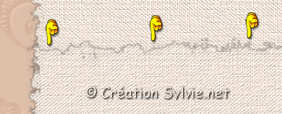
Calques - Fusionner - Fusionner avec le calque de dessous
Effets - Effets 3D - Ombre de portée
0 ~ 0 ~ 100 ~ 9.00, couleur Noire
Étape 9.
Aller au kit
Laguna Azul
Scrapkits_02
Ouvrir à nouveau le tube la_stitch_double
Activer le calque Stitch dark
Édition - Copier
Retourner à votre tag
Édition - Coller comme nouveau calque
Placer comme ceci :
(445 pixels de largeur)

Effets - Effets 3D - Ombre de portée
-1 ~ 1 ~ 90 ~ 1.00, couleur Noire
Étape 10
Aller au kit
Laguna Azul
Scrapkits_02
Ouvrir le papier la_paper 3
Édition - Copier
Retourner à votre tag
Édition - Coller comme nouveau calque
Redimensionner à 70%
Décocher Redimensionner tous les
calques
Image - Rotation - Rotation libre
Gauche coché - Libre à 11 degrés
Ne rien cocher dans le bas de la fenêtre
Placer comme ceci :
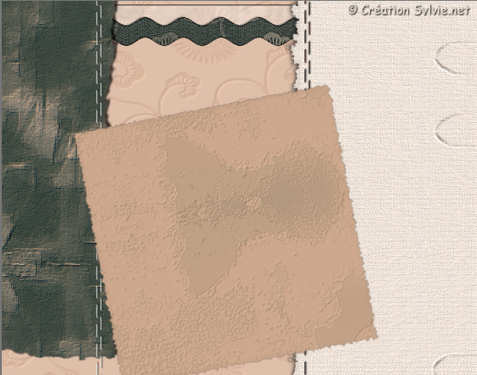
Étape 11.
Aller au kit
Laguna Azul
Scrapkits_02
Ouvrir le tube la_paper-three
Activer la calque paper three
Édition - Copier
Ne pas fermer. Nous en aurons encore besoin
Retourner à votre tag
Édition - Coller comme nouveau calque
Image - Miroir
Placer de façon à ce que la rondelle soit dans le coin supérieur
droit
du papier précédent (la_paper 3)

Étape 12.
Aller à nouveau au tube la_paper-three
Activer la calque Word art
Édition - Copier
Retourner à votre tag
Édition - Coller comme nouveau calque
Placer au centre du tube précédent (paper three)
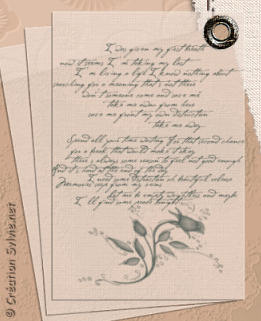
Étage 13.
Aller au kit
Laguna Azul
Scrapkits_02
Ouvrir le tube la_diverses
Activer la calque clip (trombone)
Édition - Copier
Retourner à votre tag
Édition - Coller comme nouveau calque
Image - Miroir
Image - Rotation - Rotation libre
Droite coché - Libre à 15 degrés
Ne rien cocher dans le bas de la fenêtre
Placer comme ceci :

Outil Gomme à effacer
Taille à 5
Zoomer votre tag pour vous aider
Effacer délicatement le bas de la trombone afin
de donner l'impression qu'elle est sous le cadre

Étape 14.
Aller au kit
Laguna Azul
Scrapkits_02
Ouvrir le tube la_ribbon_double
Édition - Copier
Retourner à votre tag
Édition - Coller comme nouveau calque
Placer comme ceci :

Effets - Effets 3D - Ombre de portée
4 ~ -4 ~ 60 ~ 3.00, couleur Noire
Étape 15.
Aller au kit
Laguna Azul
Scrapkits_02
Ouvrir le tube la_borte
Édition - Copier
Retourner à votre tag
Édition - Coller comme nouveau calque
Placer à gauche. Les fleurs du centre sur la bordure

Effets - Effets 3D - Ombre de portée
4 ~ -4 ~ 60 ~ 3.00, couleur Noire
Étape 16.
Aller au tube Mtm_Lady_ 227- 29 Mei 20071
Redimensionner à 88%
Édition - Copier
Retourner à votre tag
Édition - Coller comme nouveau calque
Réglage - Netteté - Netteté
Placer comme ceci :

Effets - Effets 3D - Ombre de portée
10 ~ 10 ~ 60 ~ 25.00, couleur Noire
Étape 17.
Aller au kit
Laguna Azul
Scrapkits_02
Ouvrir le tube la_ribbon_wavy
Activer la calque Ribbon beige
Édition - Copier
Retourner à votre tag
Édition - Coller comme nouveau calque
Placer dans le bas du tag

Effets - Effets 3D - Ombre de portée
3 ~ 3 ~ 60 ~ 3.00, couleur Noire
Étape 18.
Aller au kit
Laguna Azul
Scrapkits_02
Ouvrir le tube la_ribbon's
Activer le calque Ribbon 1
Édition - Copier
Retourner à votre tag
Édition - Coller comme nouveau calque
Placer par dessus le tube précédent (Ribbon beige)

Étape 19.
Aller au kit
Laguna Azul
Scrapkits_02
Ouvrir le tube la_diverses
Activer le calque Button
Édition - Copier
Retourner à votre tag
Édition - Coller comme nouveau calque
Placer comme ceci :

Étape 20
Aller au kit
Laguna Azul
Scrapkits_02
Ouvrir le tube la_flower
Édition - Copier
Retourner à votre tag
Édition - Coller comme nouveau calque
Redimensionner à 70%
Décocher Redimensionner tous les
calques
Réglage - Netteté - Netteté
Placer dans le bas du tag, à gauche
(Voir Résultat final)
Effets - Effets 3D - Ombre de portée
-2 ~ 2 ~ 85 ~ 3.00, couleur Noire
Étape 21.
Aller au kit
Laguna Azul
Scrapkits_02
Ouvrir le tube la_memories (texte)
Édition - Copier
Retourner à votre tag
Édition - Coller comme nouveau calque
Placer à droite comme ceci :

Étape 22.
Aller au kit
Laguna Azul
Scrapkits_02
Ouvrir le tube la_laguna azul
Édition - Copier
Retourner à votre tag
Édition - Coller comme nouveau calque
Placer à droite

Effets - Effets 3D - Ombre de portée
7 ~ -7 ~ 60 ~ 25.00, couleur Noire
Étape 23.
Aller au kit
Laguna Azul
Scrapkits_02
Ouvrir le tube la_bows
Activer le calque Bow green
Édition - Copier
Retourner à votre tag
Édition - Coller comme nouveau calque
Redimensionner à 50%
Décocher Redimensionner tous les
calques
Réglage - Netteté - Davantage de netteté
Placer comme ceci :

Effets - Effets 3D - Ombre de portée
3 ~ -3 ~ 60 ~ 3.00, couleur Noire
Étape 24.
Aller au kit
Laguna Azul
Scrapkits_02
Ouvrir le tube la_diverses
Activer le calque heart
Édition - Copier
Retourner à votre tag
Édition - Coller comme nouveau calque
Redimensionner à 75%
Décocher Redimensionner tous les
calques
Réglage - Netteté - Davantage de netteté
Placer comme ceci :

Effets - Effets 3D - Ombre de portée
3 ~ -3 ~ 60 ~ 3.00, couleur Noire
Étape 25.
Vérifier que tout est bien en place

Calques - Fusionner - Tous aplatir
Étape 26.
Ouvrir le motif la_paper 2 et le minimiser
Palette Styles et Textures
Ouvrir la fenêtre de configuration de la couleur Premier plan
Onglet Motif
Repérer le motif la_paper 2
Angle à 0 - Échelle à 100
Étape 27.
Image - Ajouter des bordures - Symétrique coché
Taille à 1 pixel = Couleur Noire
Étape 28.
Image - Ajouter des bordures - Symétrique coché
Taille à 15 pixels = Couleur Blanche
Sélectionner la bordure
Outil Pot de peinture
Appliquer le motif dans la sélection
Effets - Effets artistiques - Simili

Effets - Effets de textures - Cuir fin

Réglage - Luminosité et contraste - Luminosité et contraste
Luminosité à -92 - Contraste à 22
Répéter une autre fois le réglage Luminosité et contraster
avec la luminosité à -63
Garder la sélection
Étape 29.
Sélections - Inverser
Calques - Nouveau calque raster
Effets - Effets 3D - Découpe

Sélections - Désélectionner tout
Calques - Fusionner - Tous aplatir
Étape 30.
Ouvrir le motif goldbeads et le minimiser
Palette Styles et Textures
Ouvrir la fenêtre de configuration de la couleur Premier plan
Onglet Motif
Repérer le motif goldbeads
Angle à 0 - Échelle à 100
Étape 31.
Image - Ajouter des bordures - Symétrique coché
Taille à 3 pixels = Couleur Blanche
Sélectionner la bordure
Outil Pot de peinture
Appliquer le nouveau motif (goldbeads) dans la sélection
Sélections - Désélectionner tout
Étape 32.
Image - Ajouter des bordures - Symétrique coché
Taille à 1 pixel = Couleur Noire
Étape 33.
Ajouter votre signature
Calques - Fusionner - Fusionner les calques visibles
Voilà ! Votre scrap est terminé
Il ne vous reste plus qu'à le redimensionner si nécessaire
et à l'enregistrer en format JPG, compression à 25.
J'espère que vous avez aimé faire ce tutoriel. :)
Il est interdit de copier ou de distribuer
cette traduction sans mon autorisation
|